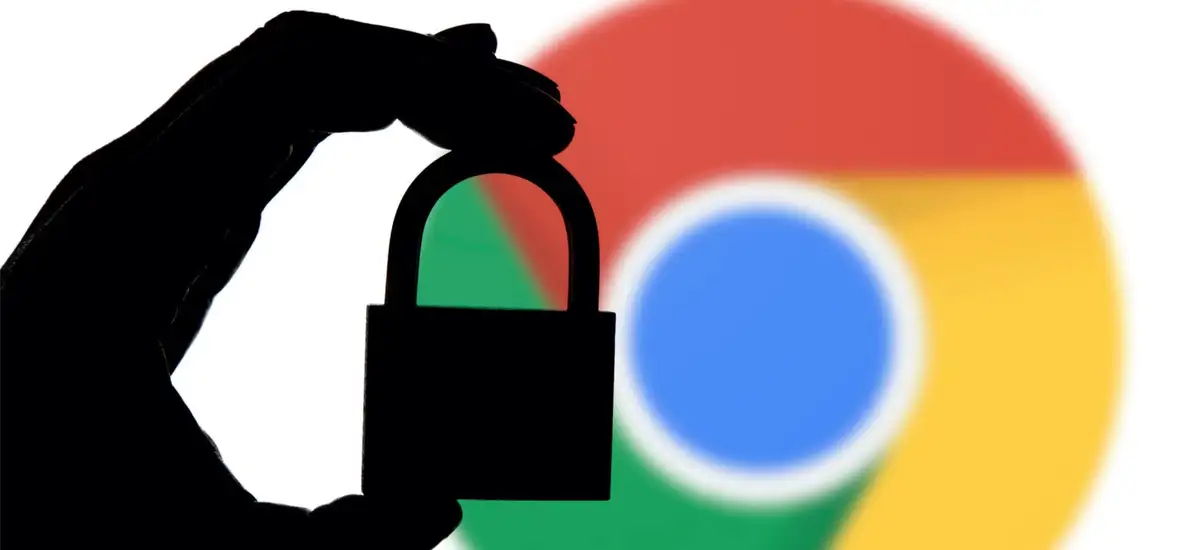We współczesnym świecie nieustannie mierzymy się z poważnymi problemami cybernetycznymi. Dzieci regularnie przeglądają Internet w poszukiwaniu różnych aplikacji. Dodatkowo, pandemia Covid-19 znacząco zwiększyła czas spędzany przed ekranem i korzystanie z przeglądarek. Dlatego konieczne jest zapewnienie bezpieczeństwa dzieci przed oszustami, hakerami i cyberprzestępczością. Chcesz wiedzieć, jak blokować strony internetowe, ograniczać wyszukiwarki i wiele innych rzeczy w Chromie? Czytaj dalej, aby się dowiedzieć!
Internet zawiera szeroką gamę treści z różnych stron internetowych. Dzieci używają przeglądarek, takich jak Chrome, aby szukać materiałów edukacyjnych, oglądać filmy, grać w gry i wiele innych. Dodatkowo, wyszukiwarka Google działa dla nich jako efektywna skarbnica zasobów. Jednak Internet niekoniecznie jest bezpieczny dla dzieci. Chociaż mogą go używać do celów w ograniczonym zakresie, niektóre strony muszą być dla nich ściśle zakazane.
Pornografia i treści dla dorosłych to pierwsze, co przychodzi na myśl wielu rodzicom. Te strony są swobodnie dostępne w sieci i istnieje duża szansa, że Twoje dziecko kiedyś na nie trafi. Ponadto, mogą one wzbudzać ciekawość i skłaniać do szerszych poszukiwań takiej treści. Dlatego zawsze musisz być świadomy, jakiego rodzaju treści szukają w Internecie. Aby to zrobić, kontrola rodzicielska jest niezbędna.
Jak ustawić kontrolę rodzicielską w Chrome
Ponieważ Google Chrome jest jednym z najczęściej używanych przeglądarek na świecie, pomożemy Ci zablokować strony internetowe na nim. Ogromna liczba stron internetowych dla dzieci jest niepotrzebnie zbyt szeroka. Dzieci muszą być ograniczone do stron odpowiednich dla ich wieku. Gry hazardowe online, pornografia, strony dla dorosłych oraz brutalne blogi to kilka przykładów witryn, które można zablokować.
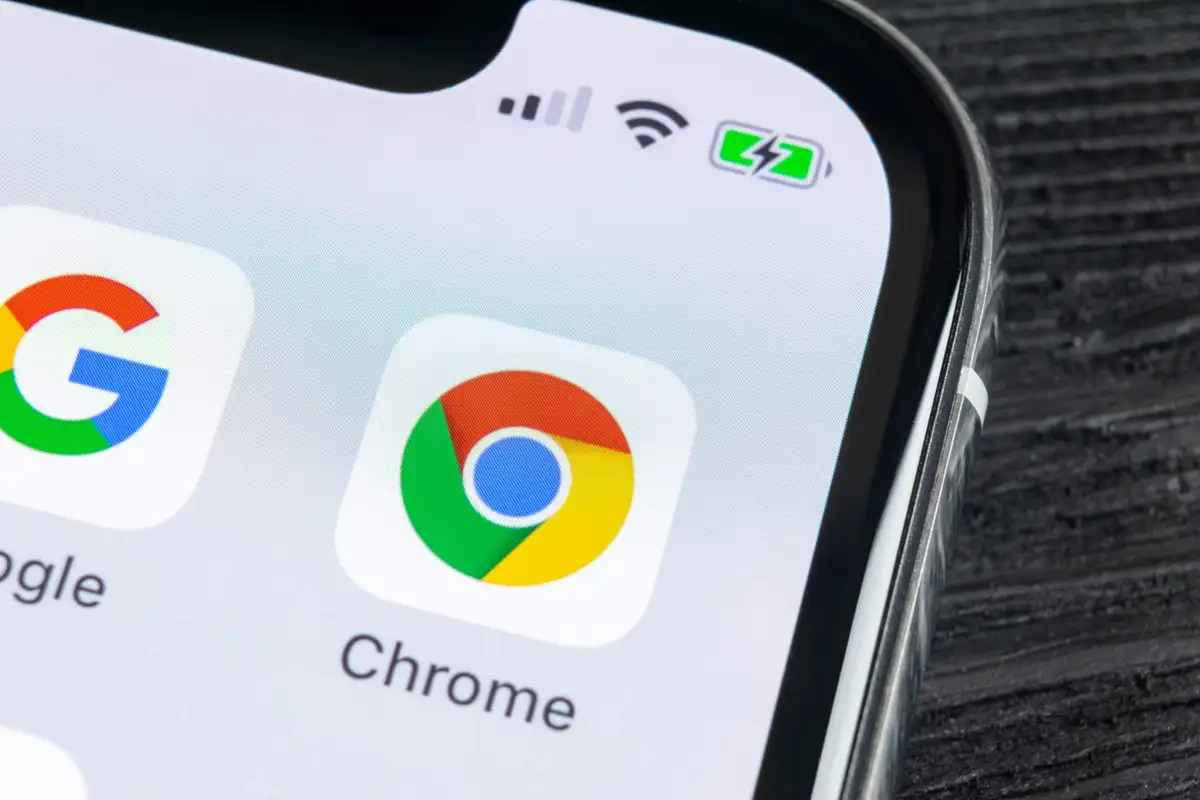
W dalszych akapitach znajduje się kompleksowy przewodnik po ustawianiu kontroli rodzicielskiej. Czytaj dalej i chroń swoje dzieci przed niepożądanymi treściami, które mogą powodować problemy.
Włącz Google Safe Search
Wiele przeglądarek zawiera zaawansowane ustawienia, które mogą naprawdę pomóc utrzymać Internet w bezpieczeństwie. Co więcej, zwiększają one zdolność oprogramowania do ochrony Twojego dziecka. Jedną z takich funkcji jest Google SafeSearch. Składa się ona z paska narzędzi, który natychmiast blokuje nieodpowiednie strony internetowe. Można go łatwo włączyć przed przekazaniem dziecku laptopa/komputera do przeglądania. Oto kilka prostych kroków:
- Krok 1: Otwórz przeglądarkę Google Chrome i sprawdź pasek narzędzi w sekcji 'Preferencje'. Możesz również ręcznie wpisać https://www.google.com/preferences aby włączyć bezpieczne wyszukiwanie.
- Krok 2: W sekcji filtrów SafeSearch musisz kliknąć opcję umożliwiającą SafeSearch.
- Krok 3: Możesz również dodać osobne filtry blokujące inne strony wyników wyszukiwania, które uważasz za nieodpowiednie.
Włączanie bezpiecznego przeglądania
Kolejną wbudowaną funkcją Google Chrome jest bezpieczne przeglądanie. Pomaga ono zapewnić, że Twoje dziecko będzie bezpieczne podczas przeglądania internetu. W wielu przypadkach pomaga również blokować wyskakujące reklamy wyświetlające nieodpowiednie treści. Oto jak możesz natychmiast to aktywować:
- Krok 1: Przejdź do paska narzędzi w Chrome i kliknij 'Ustawienia'.
- Krok 2: Możesz musieć trochę przewinąć w dół i kliknąć opcję 'Zaawansowane'.
- Krok 3: W sekcji 'Zaawansowane' znajdziesz sekcję 'Prywatność i bezpieczeństwo'.
- Krok 4: Po kliknięciu tej sekcji, zaznacz pole wyboru dla włączenia bezpiecznego przeglądania. Teraz jesteś gotowy.
Utwórz profil dziecka
Ustawienia Google Chrome są zaawansowane i kompleksowe. Można łatwo włączyć niektóre funkcje gwarantujące kontrolę rodzicielską. Możesz utworzyć osobny profil dla swojego dziecka i włączyć pewne zaawansowane opcje. Utworzenie osobnego profilu dla Twojego dziecka może również pomóc monitorować jego aktywność. Oto kilka kroków, które powinieneś wykonać:
- Krok 1: Ponownie, musisz przejść do opcji 'Ustawienia', aby utworzyć profil.
- Krok 2: Teraz kliknij na 'włącz synchronizację' i połącz ją ze swoim kontem email.
- Krok 3: Przejdź do 'Zarządzanie Osobami', które znajduje się obok ikony profilu w przeglądarce.
- Krok 4: Tutaj naciśnij ikonę 'Dodaj Osobę', aby utworzyć oddzielny profil dla swojego dziecka. Wprowadź ich imię, a także możesz dodać avatar. Kliknij 'Dodaj' po zakończeniu.
- Krok 5: Otworzy się nowe okno i musisz powtórzyć kroki 1 i 2. W ten sposób możesz monitorować aktywność swojego dziecka przez cały czas poprzez maila.
Zainstaluj Oprogramowanie Kontroli Rodzicielskiej
Wiele aplikacji jest dostępnych w tym samym celu. Oprogramowanie takie jak Avosmart jest doskonałym narzędziem do włączenia kontroli rodzicielskiej na twoim komputerze. Co więcej, narzędzia i funkcje w nim zawarte są wzorcowe, aby chronić twoje dzieci w sieci. Pomaga blokować, ograniczać i filtrować strony internetowe, które uważasz za nieodpowiednie dla swoich dzieci.
Ponadto, Avosmart daje również rodzicom możliwość monitorowania mediów społecznościowych swojego dziecka. . Kolejną doskonałą cechą, którą posiada, jest możliwość ograniczenia czasu spędzanego w Internecie. Możesz ustawić konkretny przedział czasowy, w którym Twoje dziecko może korzystać z Internetu. Avosmart zapewni wtedy, że Twoje dziecko nie będzie mogło otworzyć żadnej przeglądarki o innej porze. W ten sposób łatwo można poprawić cyfrowe dobrostan swojego dziecka, instalując to świetne oprogramowanie.
Dzięki doskonałej gamie funkcji, Avosmart jest niezbędnym narzędziem dla Ciebie i Twoich dzieci. Zainstaluj oprogramowanie teraz, aby uzyskać liczne korzyści na froncie cyfrowym. Ponad dziesięć lat tysiące rodziców zaufało Avosmart.